|
我们写文章的时,有时候想借鉴他人几句话插入到Word文本中,结果当我们复制粘贴后,会发现那些内容都带有格式,跟自己写的东西放在一起看着很不协调,那要怎么办呢?请看正文。 方法一 1 打开Word文档,选中要清除格式的文本内容,单击“开始”选项卡,在“样式”组中点击“其他”按钮,选择“清除格式”即可。如下图。
 单击其他按钮
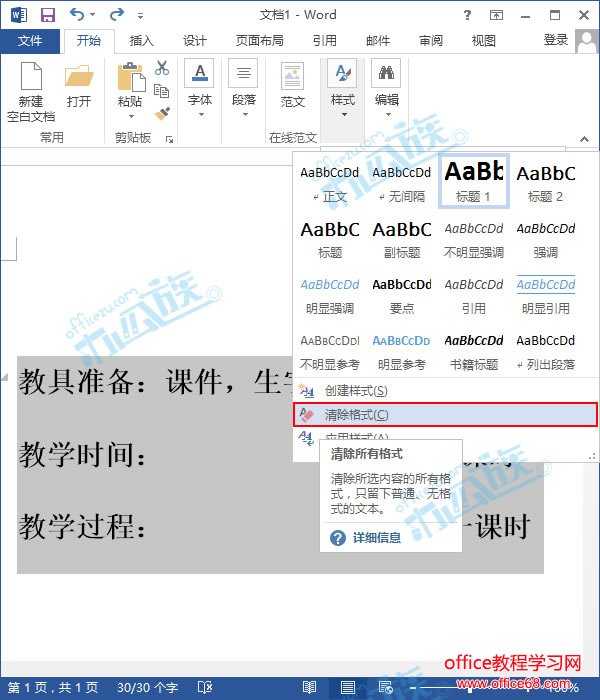 选择清除格式
 格式清除图 方法二 1 选中要清除格式的文本内容,切换至“开始”选项卡,在“样式”组中单击“样式”按钮,如下图。
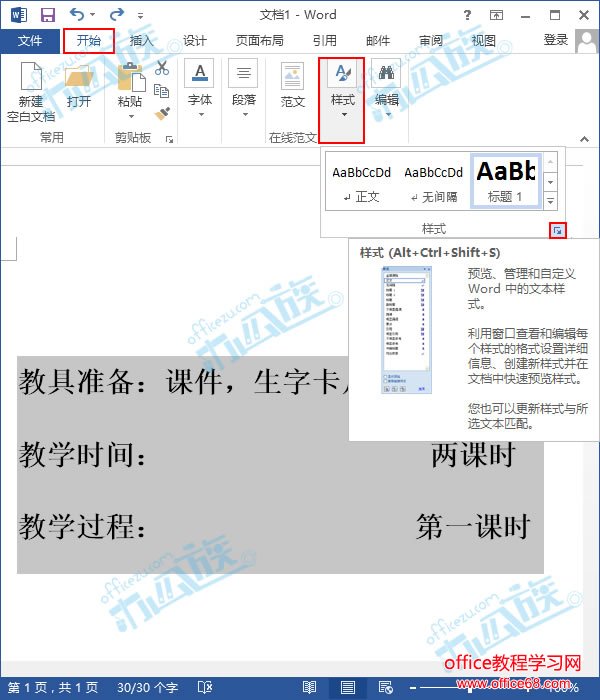 单击样式按钮 2 弹出“样式”窗口,单击“全部清除”,格式清除后,接着关闭“样式”窗口,如图所示。
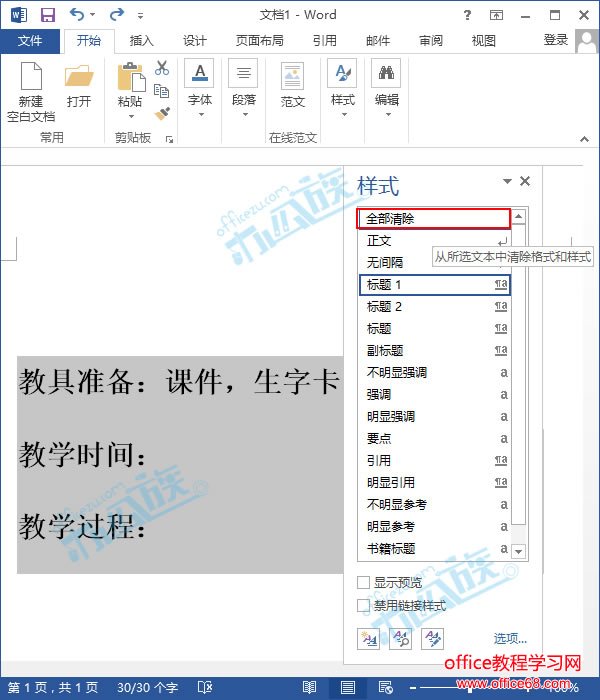 点击全部清除
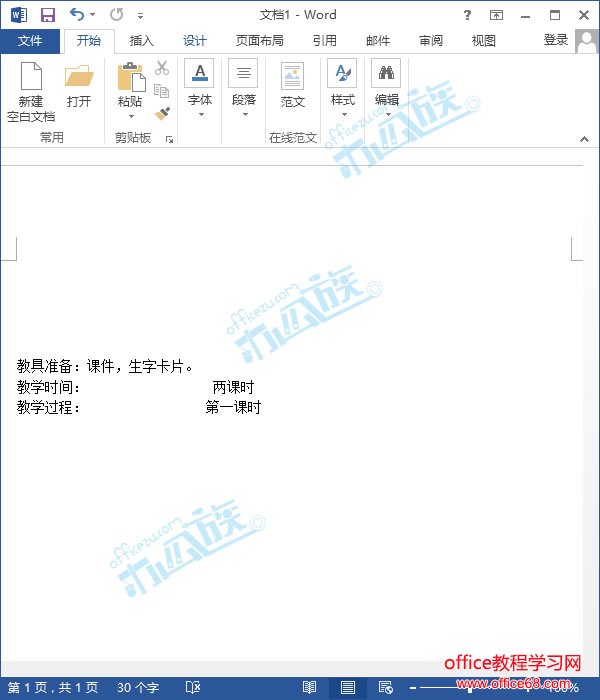 格式已清除
|